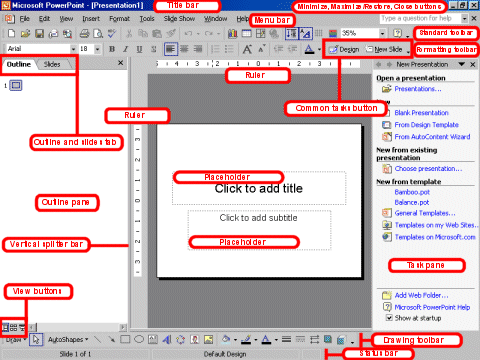Guia de aprendizaje
fecha inicio:5 de abril 2013
fecha finalizacion:14 de junio 2013
núcleo tematico:power point
situación problema: que facilidad brinda power point al usuario
TEMAS
-power point
-barra de herramientas de power point
-presentación de multimedia
-clases de presentaciones
-efecto y animaciones
SUBTEMAS
-pasos para entrar y salir de power point
-funciones de la barra de power point
-como se insertan la diapositivas
-cuadro de texto
-imágenes,sonidos y animaciones
-plantillas
-presentación en blanco
-creación de gráficos
-organigramas
LOGROS
fecha finalizacion:14 de junio 2013
núcleo tematico:power point
situación problema: que facilidad brinda power point al usuario
TEMAS
-power point
-barra de herramientas de power point
-presentación de multimedia
-clases de presentaciones
-efecto y animaciones
SUBTEMAS
-pasos para entrar y salir de power point
-funciones de la barra de power point
-como se insertan la diapositivas
-cuadro de texto
-imágenes,sonidos y animaciones
-plantillas
-presentación en blanco
-creación de gráficos
-organigramas
LOGROS
SER Y CONVIVIR 40%
-trabaja lo expuesto en clase
-escucha con atención las explicaciones dadas
-entrega puntual trabajos y tareas
-colabora con al buena disciplina en clase
SABER 20%
-conoce las utilidades de power point
-reconoce las barras de herramientas
-aplica los pasos para crear diapositivas
-conoce los pasos para utilizar diapositivas
-relaciona las animaciones en power point
SABER HACER 40%
-utiliza power point en exposiciones
-socializar sus conocimientos
-realiza trabajos prácticos en un programa
-crea textos en power point
ACTIVIDADES
-investigar
-socializaciones
-exposiciones
-trabajo individual y en equipo
-consultas en clase y extra clase
-elaboración de caricaturas
-talleres escritos
-trabajo en blogger
-trabajo en clase
ACTIVIDADES DE RECUPERACIÓN
-dibujar en cartulina los iconos de las barra de herramienta de power point
-presentar mapa conceptual de las características de power point
-elaborar diccionario de informática
-con palabras del periodo de cada tema del periodo elegir 10 preguntas y forma un taller de 30
-realizar una sopa de letras con términos de power point
BIBLIOGRAFIA
-enciclopedia tecnológica
-inciclopedia virtual
-tecnologia constructiva
-manual de computadores
PLANTILLAS
Una plantilla dispositivo o de interfase, que suele proporcionar una separación entre la forma o estructura y el contenido. Es un medio o aparato o sistema, que permite guiar, portar, o construir, un diseño o esquema predefinido.
Una plantilla agiliza el trabajo de reproducción o de muchas copias idénticas o casi idénticas (que no tiene que ser tan elaborado, sofisticado o personal). Si se quiere un trabajo más refinado, más creativo, la plantilla no es sino un punto de partida, un ejemplo, una idea aproximada de lo que se quiere hacer.
Las plantillas, como norma general, pueden ser utilizadas por personas o por sistemas automatizados. Se utilizan plantillas en todos los terrenos de la industria y la tecnología. Una plantilla puede servir como muestra base de una diversidad sobre la que comparten elementos comunes (patrón) y que en sí es lo que constituye la plantilla.
En relación con la edición o composición de textos o imágenes, se compone de cajas y líneas, con unos tamaños y márgenes, para facilitar la escritura de artículos o cartas, con títulos, fotos y diagramas.
En relación con la mecánica, puede ser una forma específica de ángulos y medidas, tal que colocando las partes constituyentes en su sitio permite un ensamblaje calibrado y uniforme e identificar la carencia de algún elemento.
diapositivas en blanco y negro
Actualmente hay varias formas de obtener diapositivas en blanco y negro. El proceso para optar por cada uno, como casi todo en fotografía, es personal, y atiende, sobre todo, a nuestra costumbre de hacer por nosotros mismos las cosas o que nos las den ya hechas casi en su totalidad. También prima la cuestión monetaria, no debemos olvidar el 'coste' de la mano de obra al hacerlo, es nuestro tiempo y lo dedicamos a lo que queramos, cada uno lo valora como quiere, pero en ningún caso el precio es lo suficientemente grande como para no hacer la prueba, al menos para quitarnos el antojo de hacerlo.
1º método: Es el más sencillo de obtenerlas, en él no se interviene más que en el proceso de toma de las fotografías. El procesado se encarga a laboratorios autorizados para ese proceso. Es el caso de la película Agfa Scala. La calidad es muy notable, aunque el precio del carrete es el más alto de los que se pueden usar para este fin.
2º método: sistema de la reproducción, que consiste en hacer reproducciones a partir de positivos en b/n con diapositivas en color. En este caso habría que tener cuidado con la temperatura de la luz a usar, para no conseguir dominantes, corrigiendo con filtros apropiados. La calidad se puede resentir, sobre todo si el objetivo no es muy bueno, y podemos obtener aumento del contraste y disminución de gama de grises.
3º método, llamado `hágaselo usted mismo', es decir, usar los diferentes sistemas que hay para obtener diapositivas revelándonos nosotros mismos los carretes. En este caso se utilizan carretes normales de b/n (película negativo), que tras un proceso de inversión al estilo tradicional -velando la película con luz tras el primer revelador, no inversión química que es la que se usa actualmente para revelar las diapositivas en color-.Hay dos sistemas, uno del fabricante Tetenal y otro de Kodak. En el primer caso la cantidad y variedad de películas es muy superior, y no se centran únicamente en películas T-Max, como es el caso del proceso de Kodak, aunque está por probar este sistema en películas de otros fabricantes que usen la tecnología del Grano-T de la T-Max, como es el caso de las Delta de Ilford. Otra forma de hacer nosotros mismos el revelado es conseguir por nuestros métodos fabricar los químicos y luego hacer todo el proceso, pero claro, este sistema puede resultarnos mucho más caro y lento, a la vez que inseguro en la preparación de los productos si no disponemos de un buen laboratorio 'químico'.
El método de Tetenal, que es el que he visto y probado, es más completo por ofrecernos usar mayor gama de películas (Agfapan Apx25 y 100, Ilford Pan F, Kodak Panatomic X, Agfa Scala, Ilford Pan F Plus, Ilford FP 4 Plus, Ilford Delta 100 y 400, Kodak T-Max 100-400-3200, Ilford Hp5 Plus y otras muchas más. En algunas hay que variar la sensibilidad nominal por otra, pero viene bien explicado en el folleto que incluye el kit, al igual que todo el proceso posterior. Si usamos la película de grano fino la riqueza de la diapositiva será fantástica, comprobado en la Ilford Pan F 50, por ejemplo, que recomiendan ser tirada a 125 ISO. Claro que es un proceso abierto a experimentar por nosotros mismo con diferentes sensibilidades, y en exposiciones críticas es recomendable el horquillado para asegurarnos la exposición correcta.
4º método: usar película internegativa. Con ella, fotografiando los negativos, obtenemos película positiva en b/n, pero también a costa de reducción de calidad de imagen.
5º método: filmación a partir de un archivo fotográfico. A partir de ese archivo se puede encargar una copia en diapositiva, pero este sistema puede resultar también muy oneroso para el bolsillo, aunque puede ofrecernos mucha más creatividad, al poder retocar o transformar la imagen en el ordenador con un programa de retoque fotográfico.
Multimedia
| Multimedia es una combinación de formas de contenido: | ||
|---|---|---|
 |  |  |
| Texto | Sonido | Imagen |
 |  |  |
| Animación | Vídeo | Interactividad |
El término multimedia se utiliza para referirse a cualquier objeto o sistema que utiliza múltiples medios de expresión físicos o digitales para presentar o comunicar información. De allí la expresión multimedios. Los medios pueden ser variados, desde texto e imágenes, hastaanimación, sonido, video, etc. También se puede calificar como multimedia a los medios electrónicos u otros medios que permiten almacenar y presentar contenido multimedia. Multimedia es similar al empleo tradicional de medios mixtos en las artes plásticas, pero con un alcance más amplio.
Se habla de multimedia interactiva cuando el usuario tiene libre control sobre la presentación de los contenidos, acerca de qué es lo que desea ver y cuando; a diferencia de una presentación lineal, en la que es forzado a visualizar contenido en un orden predeterminado.
Hipermedia podría considerarse como una forma especial de multimedia interactiva que emplea estructuras de navegación más complejas que aumentan el control del usuario sobre el flujo de la información. El término "hiper" se refiere a "navegación", de allí los conceptos de "hipertexto" (navegación entre textos) e "hipermedia" (navegación entre medios).
El concepto de multimedia es tan antiguo como la comunicación humana ya que al expresarnos en una charla normal hablamos (sonido), escribimos (texto), observamos a nuestro interlocutor (video) y accionamos con gestos y movimientos de las manos (animación). Con el auge de las aplicaciones multimedia para computador este vocablo entró a formar parte del lenguaje habitual.
Cuando un programa de computador, un documento o una presentación combina adecuadamente los medios, se mejora notablemente la atención, la comprensión y el aprendizaje, ya que se acercará algo más a la manera habitual en que los seres humanos nos comunicamos, cuando empleamos varios sentidos para comprender un mismo objeto e informarnos sobre él.
| Aplicar efectos a los elementos de una diapositiva Hace unos días vimos un tutorial en el que aprendíamos a crear un presentación en PowerPoint a un nivel básico. Hoy he querido ir un poco más lejos y enseñaros a crear animaciones para cada uno de los elementos que componen una diapositiva.  Cómo hacer presentaciones PowerPoint Cómo hacer presentaciones PowerPointLlamamos elementos a cada uno de los cuadros de texto, imágenes o videos que aparecen dentro de una diapositiva. Por lo que al final, lo que conseguiremos es dotar a cada una de las diapositivas, de un carácter más dinámico y por tanto, más profesional.  Animando elementos en PowerPoint Animando elementos en PowerPoint Ante una diapositiva con dos elementos (en mi caso), seleccionaremos uno de ellos y nos dirigiremos al menú Animaciones, pulsando seguidamente sobre Personalizar Animación. En la ventana que se abre justo a la derecha de la diapositiva, pulsaremos sobre Agregar efecto. Existen tres tipos de efectos que podremos aplicar a cada elemento de la diapositiva: Entradas: Hacen que la animación comience con la ausencia del elemento y acabe en la posición que queramos. Salidas: El mismo sistema pero al contrario. Énfasis: Con el elemento siempre visible, lo que hace es destacarlo con distintas animaciones.  Si pulsamos sobre Entrada y seguidamente en más efectos, veremos cómo PowerPoint nos ofrece una lista de animaciones que podremos aplicar a cada elemento. Para ver cómo afecta al elemento o una vista previa, hacemos clic sobre la animación que queramos, y veremos como el elemento marcado comienza a adquirir dinamismo.  Cada efecto que agreguemos a cada elemento, será marcado con un número. Este número indica el orden en el que se van a ir produciendo las animaciones, el cual por cierto, podremos variar con sólo pulsar y desplazar por encima o por debajo de los demás efectos. Una vez que ya tenemos seleccionados los efectos de todos los elementos, podremos ajustar ciertos criterios de la animación de forma independiente. Así pues, podremos modificar la velocidad de la animación, agregar un sonido a cada una de las animaciones, etc.  Para ir viendo cómo va quedando la animación total de la diapositiva, podremos pulsar sobre vista previa, que está situada en la esquina superior-izquierda de la pantalla. DE esta forma, podremos ver de forma global la animación total de la diapositiva, y modificar en el caso de que algo no nos guste, alguno de los elementos que compongan la diapositiva. Por último, podremos ver la presentación de PowerPoint final, pulsando en el menú Presentación con diapositivas y seguidamente sobre Ver desde el principio. Este es sólo un ejemplo de lo que sería animar elementos de una diapositiva en PowerPoint. Por supuesto, los resultados que consigáis cada uno, van a depender de la creatividad, carácter de la presentación (formal, informal), etc. |
power point
Microsoft PowerPoint es un programa de presentación desarrollado por la empresa Microsoft para sistemas operativos Microsoft Windows y Mac OS, ampliamente usado en distintos campos como la enseñanza, negocios, etc. Según las cifras de Microsoft Corporation, cerca de 30 millones de presentaciones son realizadas con Power Point cada día. Forma parte de la suite Microsoft Office.
Es un programa diseñado para hacer presentaciones con texto esquematizado, animaciones de texto e imágenes pre diseñadas o importadas desde imágenes de la computadora. Se le pueden aplicar distintos diseños de fuente, plantilla y animación. Este tipo de presentaciones suelen ser más prácticas que las de Microsoft Word.
Power Point es uno de los programas de presentación más extendidos. Viene integrado en el paqueteMicrosoft Office como un elemento más, que puede aprovechar las ventajas que le ofrecen los demás componentes del equipo para obtener un resultado óptimo.
Con Power Point y los dispositivos de impresión adecuados se pueden realizar muchos tipos de resultados relacionados con las presentaciones: transparencias, documentos impresos para los asistentes a la presentación, notas y esquemas para el presentador, o diapositivas estándar de 35 mm